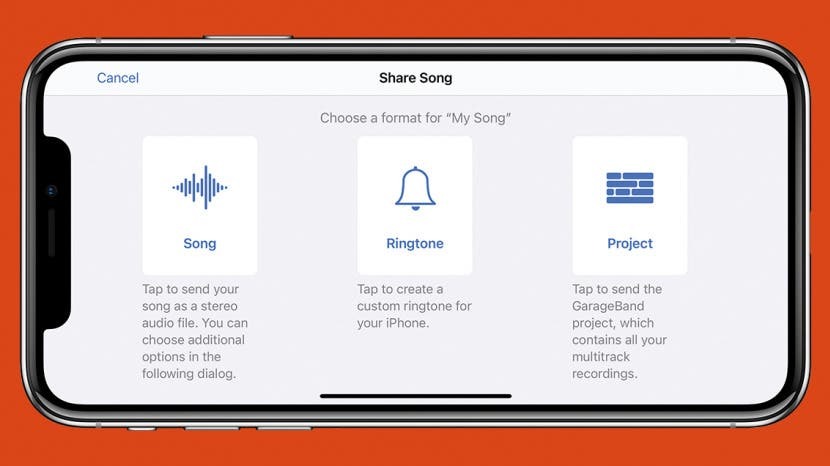
Vai zinājāt, ka varat izveidot savus pielāgotos zvana signālus ienākošajiem īsziņām un zvaniem? Vienkārši ierakstiet balss piezīmi un izmantojiet GarageBand, lai izveidotu unikālu zvana signālu, neizmantojot datoru. Mēs parādīsim, kā izveidot zvana signālu, veicot tikai dažas vienkāršas darbības.
Saistīts: Kā padarīt savu iecienītāko dziesmu par savu iPhone zvana signālu
Ierakstiet pielāgotu zvana signālu savā iPhone:
- Lietotnes, kas nepieciešamas, lai izveidotu zvana signālu
- Kā ierakstīt balss piezīmi
- Kā izveidot zvana signālu iPhone
- Profesionāļu zvana signālu padomi
Lai izveidotu zvana signālu savā iPhone, jums būs nepieciešams:
- Jūsu iPhone tālrunim ir jābūt operētājsistēmai iOS 11 vai jaunākai versijai.
- Ierakstīta balss piezīme līdz 40 sekundēm saglabāts lietotnē Faili.
- The GarageBand lietotne lejupielādēts jūsu iPhone.
Pro padoms: Kad ierakstāt zvana signālu, vienmēr varat iestatīt citu ierīci, lai atskaņotu savu iecienītāko dziesmu vai iepriekš ierakstītu skaņu. Tādā veidā jums nav atkārtoti jāizveido pilnīgi jauns zvana signāla cienīgs balss piezīme!
- Atvērt Lietotne Balss piezīmes.
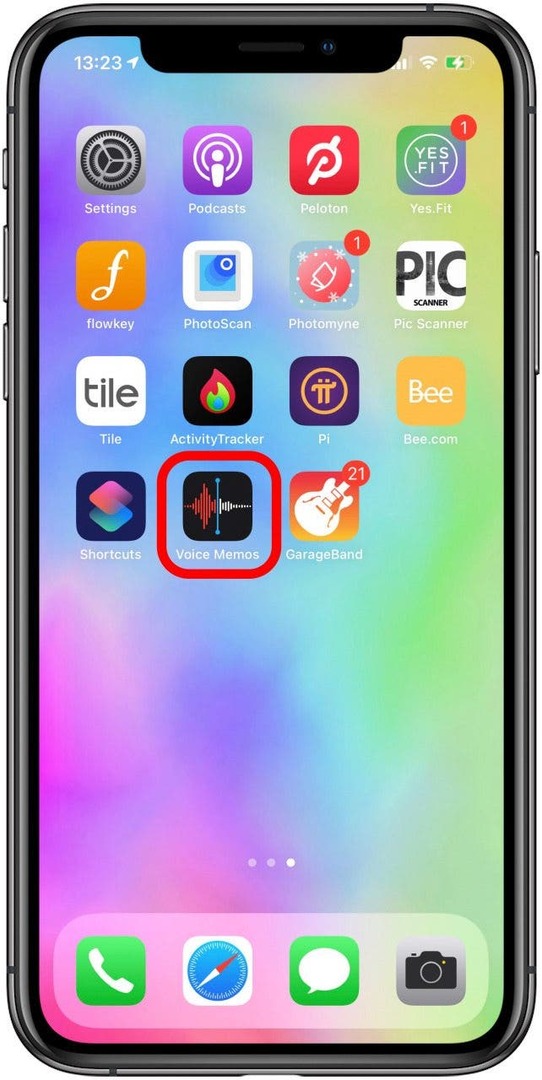
- Krāns Visi ieraksti.
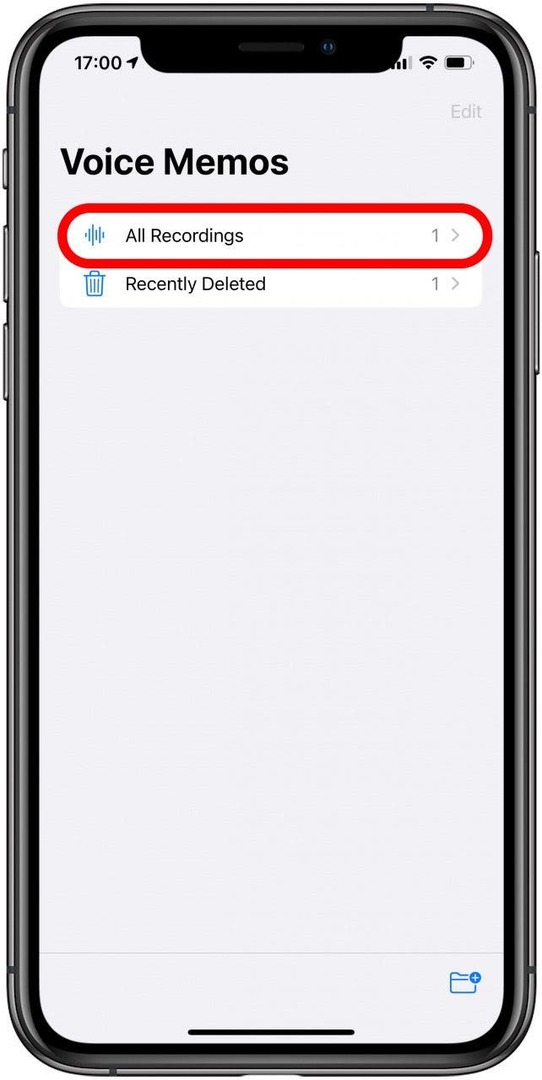
- Pieskarieties Ierakstspogu lai sāktu balss piezīmi.
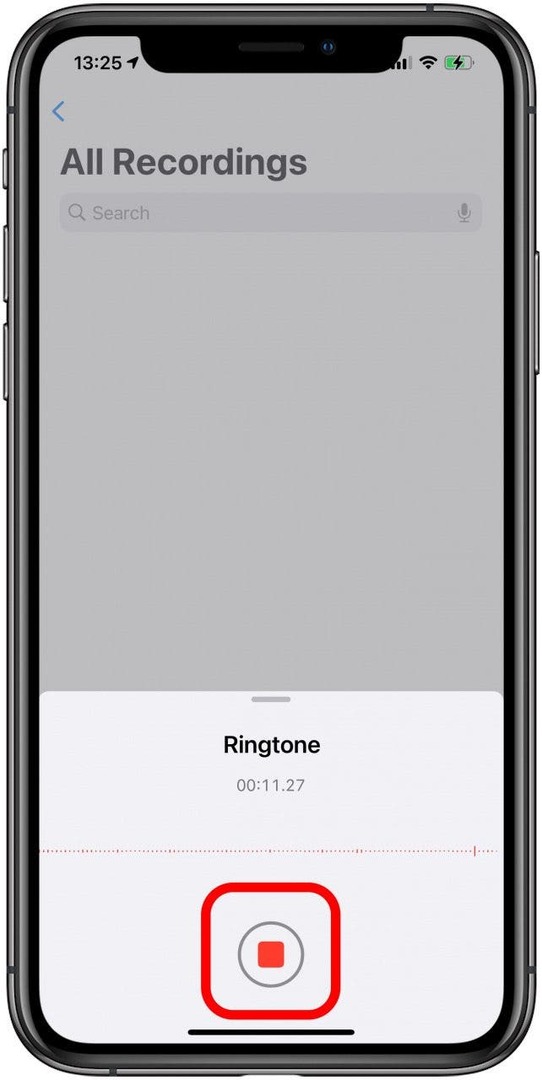
- Pieskarieties Apturēšanas poga.
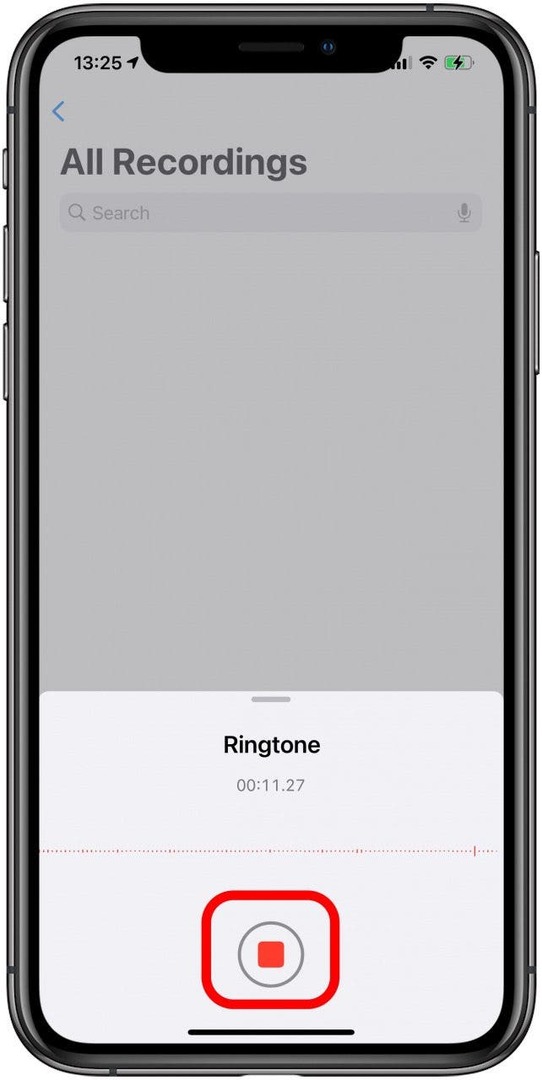
- Pieskarieties trīs punkti.
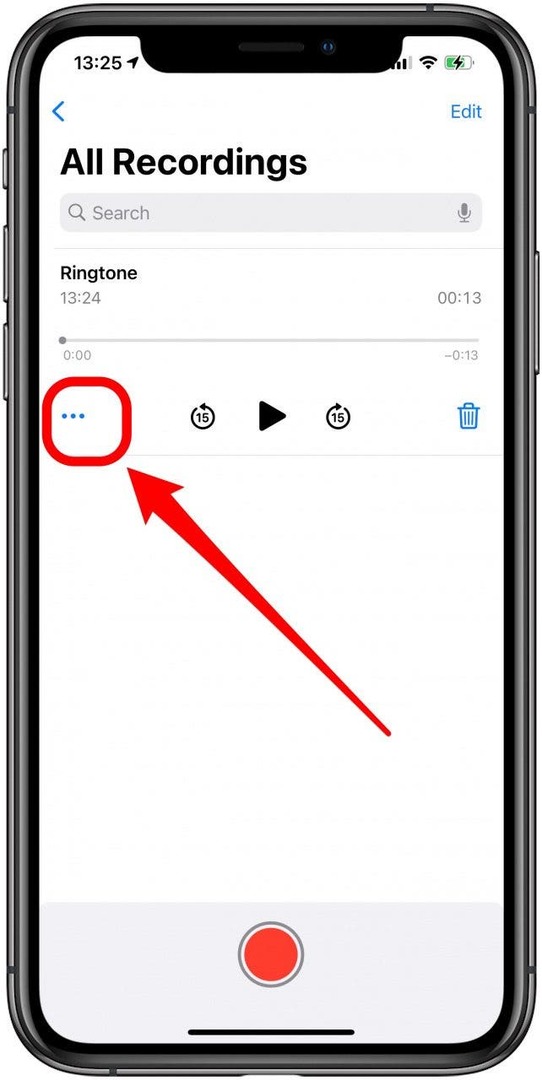
- Krāns Saglabāt mapē Faili.
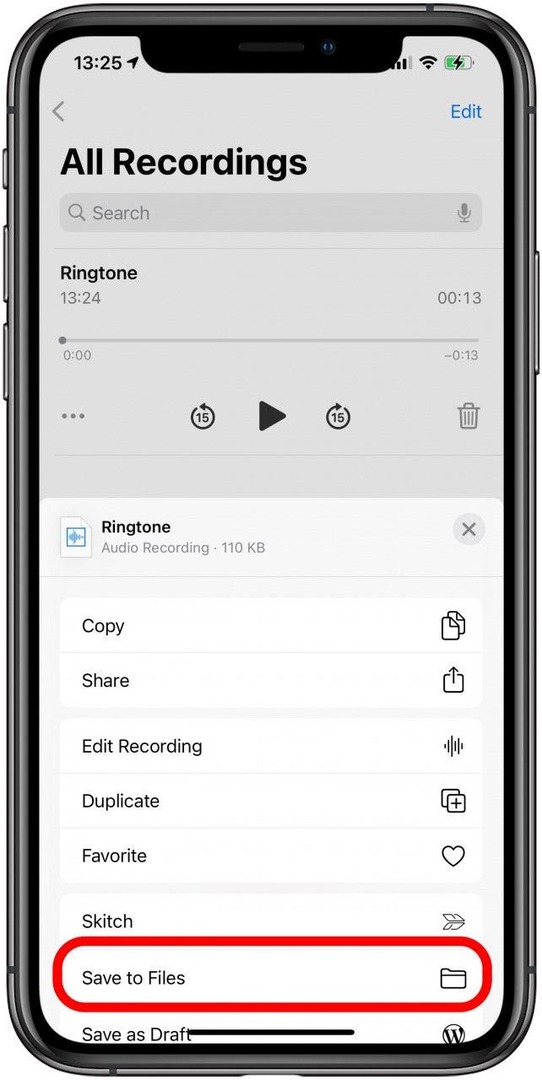
Balss piezīme būs jāsaglabā mapē Faili, lai to izmantotu pielāgota zvana signāla izveidei. Ņemiet vērā, ka varat izmantot balss piezīmi, lai ierakstītu citā ierīcē atskaņotu skaņu, ja nevēlaties veikt unikālu ierakstu, izmantojot savu balsi vai spēlējot kādu instrumentu. Lūk, kā padarīt audio failu par zvana signālu savā iPhone!
Zvana signālam ir jābūt līdz 40 sekundēm garam. Ja jūsu balss piezīme ir garāka, jums tas nav jāieraksta atkārtoti. Varat to apgriezt programmā GarageBand. Lai uzzinātu vairāk par iPhone zvana signāliem, reģistrējieties mūsu bezmaksas pakalpojumam Dienas padomu biļetens.
Atgriezties uz augšu
- Atveriet GarageBand lietotne. Izmantojot GarageBand, tālrunis ir jāorientē ainavas režīmā.
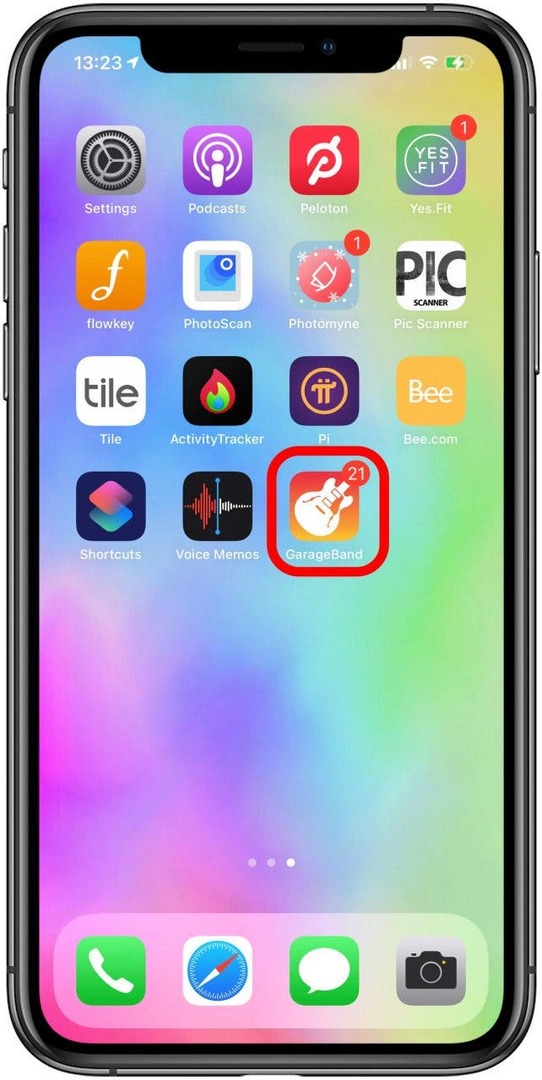
- Pieskarieties Pārlūka poga.
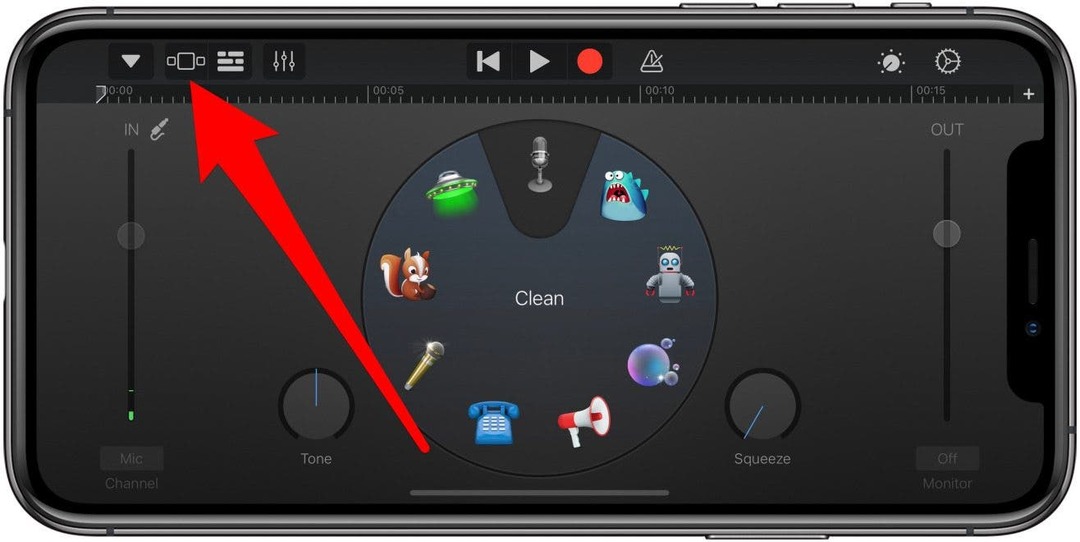
- Sadaļā Tracks pieskarieties Audio ierakstītājs vai izvēlieties jebkuru instrumentu. Jūsu izvēlētajam instrumentam nav nozīmes.
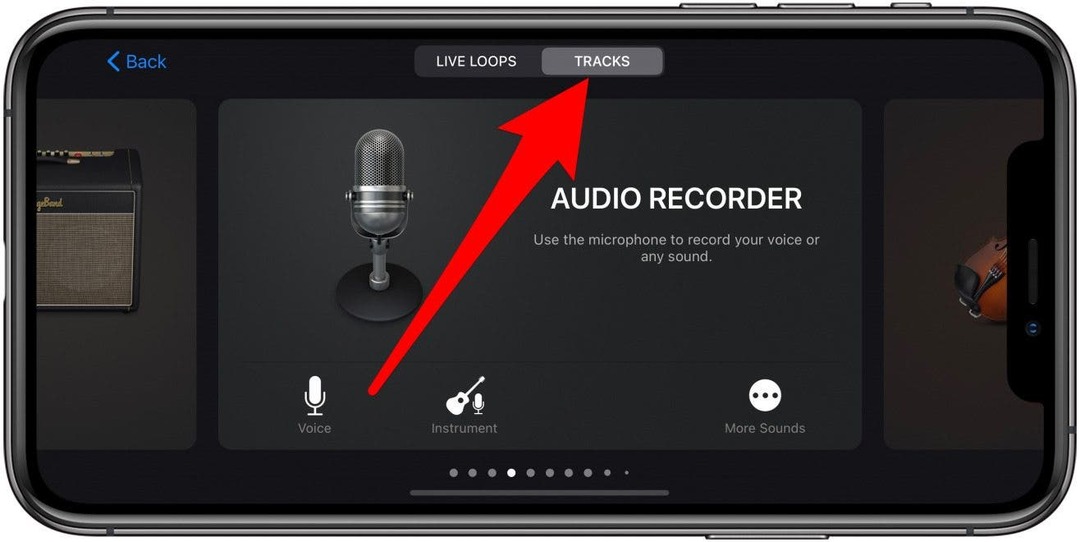
- Pieskarieties Dziesmu skats pogu.
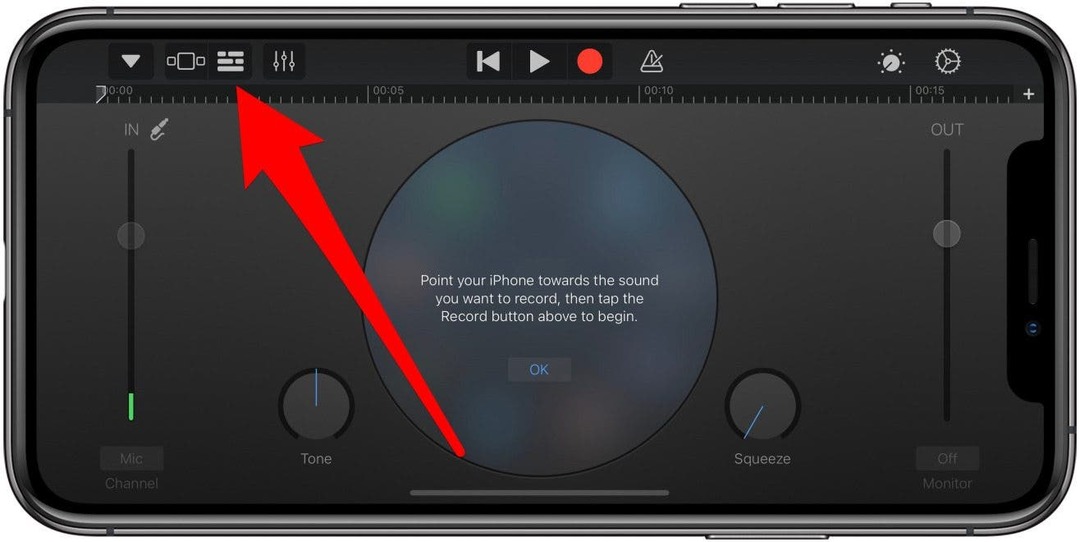
- Pieskarieties cilpas ikona atrodas augšējā labajā stūrī.
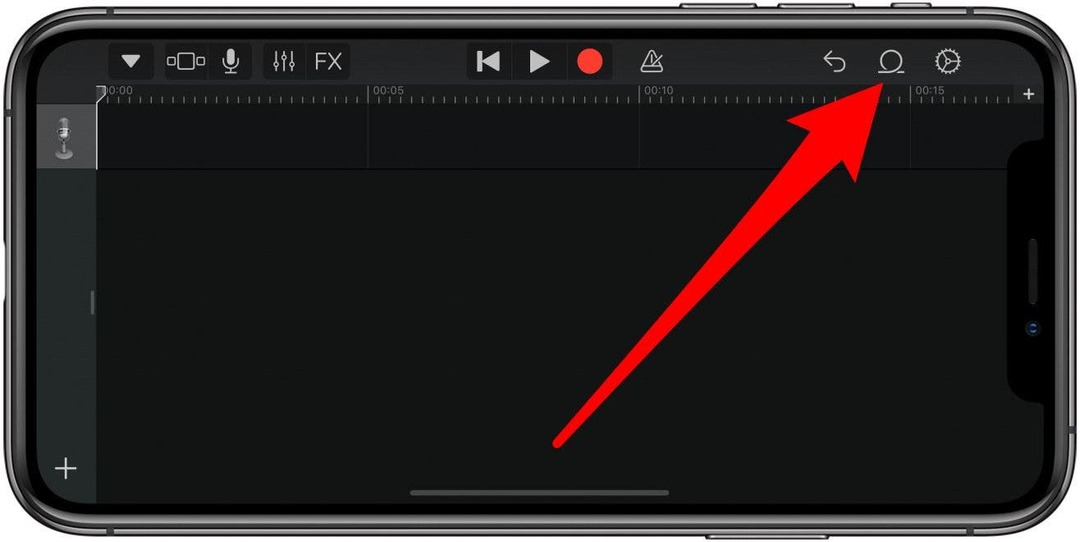
- Izvēlieties Pārlūkojiet vienumus no lietotnes Faili.
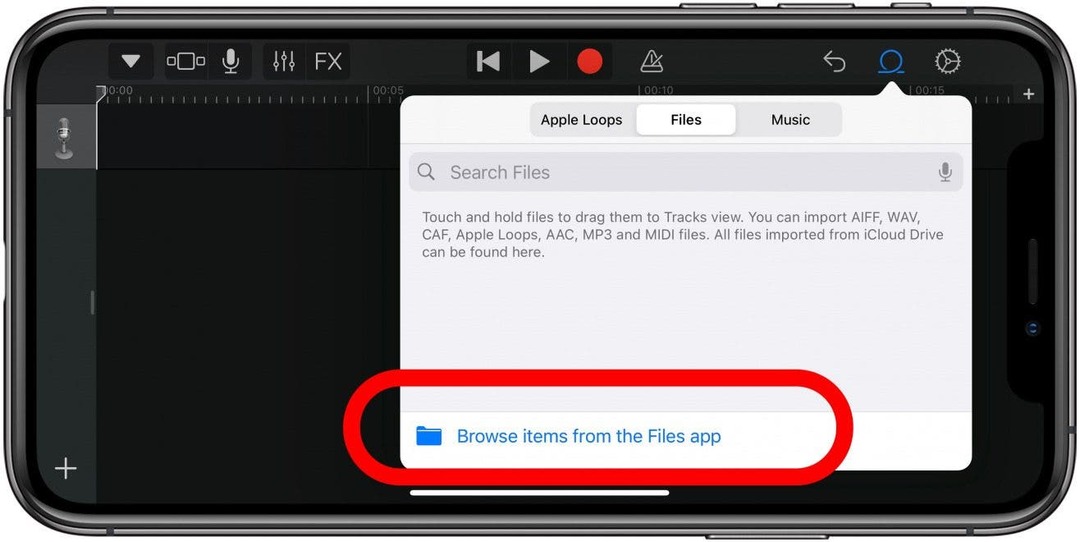
- Jums vajadzētu redzēt visus savus jaunākos audio failus sadaļā Nesenie. Lai to atrastu, iespējams, būs jāveic pārlūkošana vai jāmeklē balss piezīmes nosaukums. Izvēlieties balss piezīmes ierakstu.
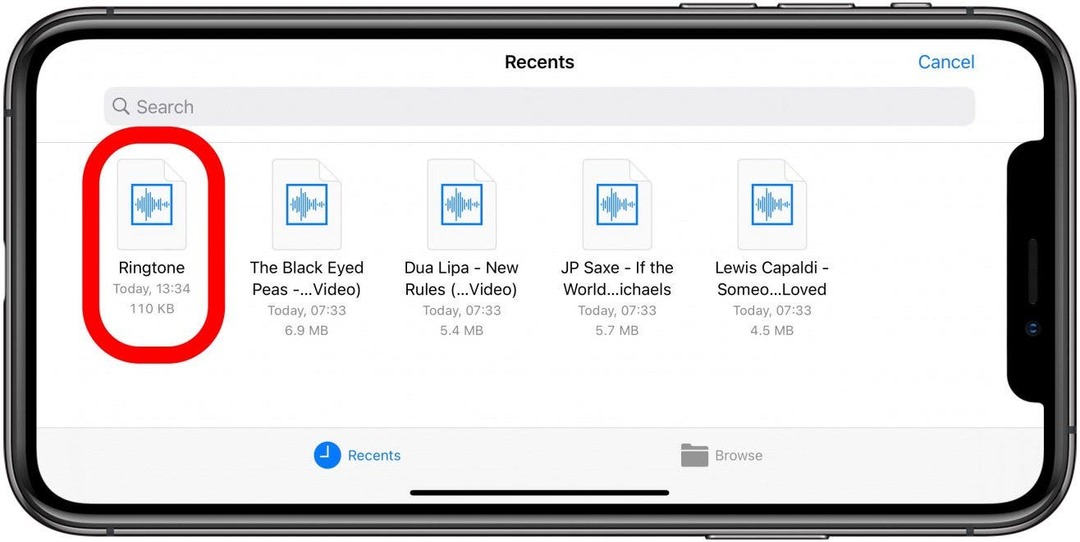
- Pagaidiet, līdz tiek parādīta augšupielāde pakalpojumā GarageBand cilpas uznirstošajā izvēlnē.
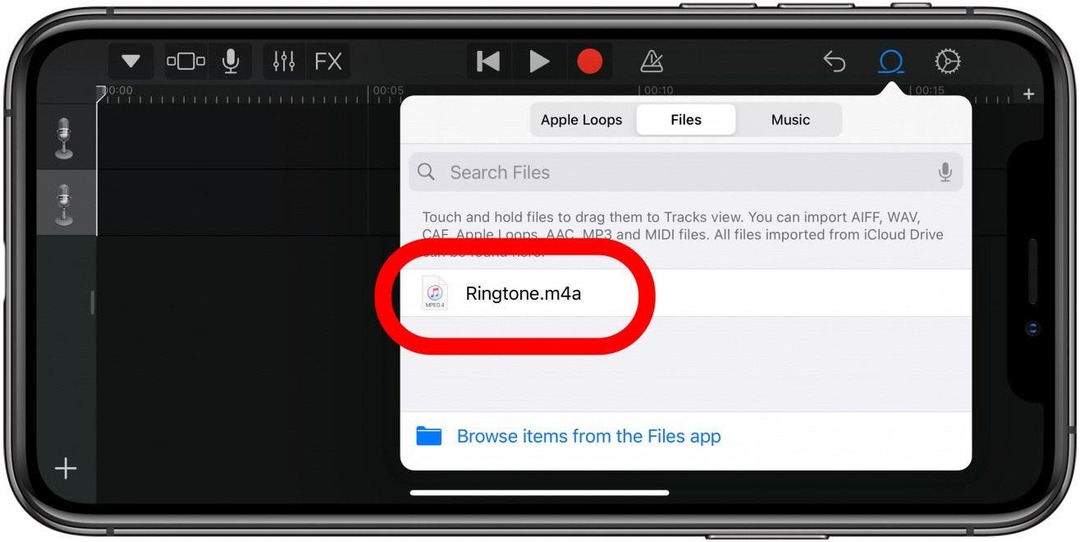
- Pieskarieties tai, lai to atskaņotu. Ja esat apmierināts ar to, kā tas izklausās, velciet to galvenajā logā. Ja nepieciešams, varat apgriezt balss piezīmi.
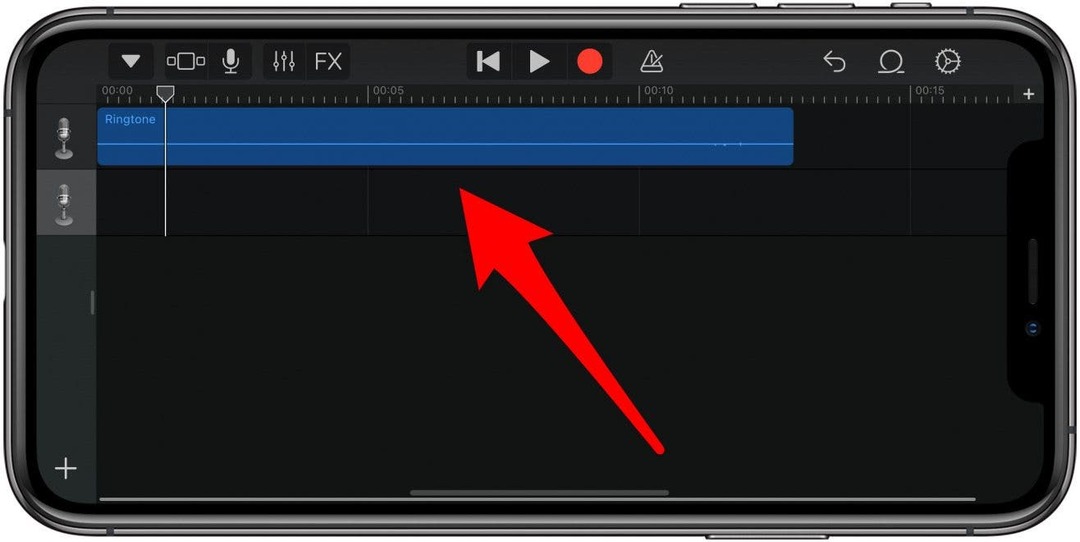
- Pieskarieties Navigācijas poga.
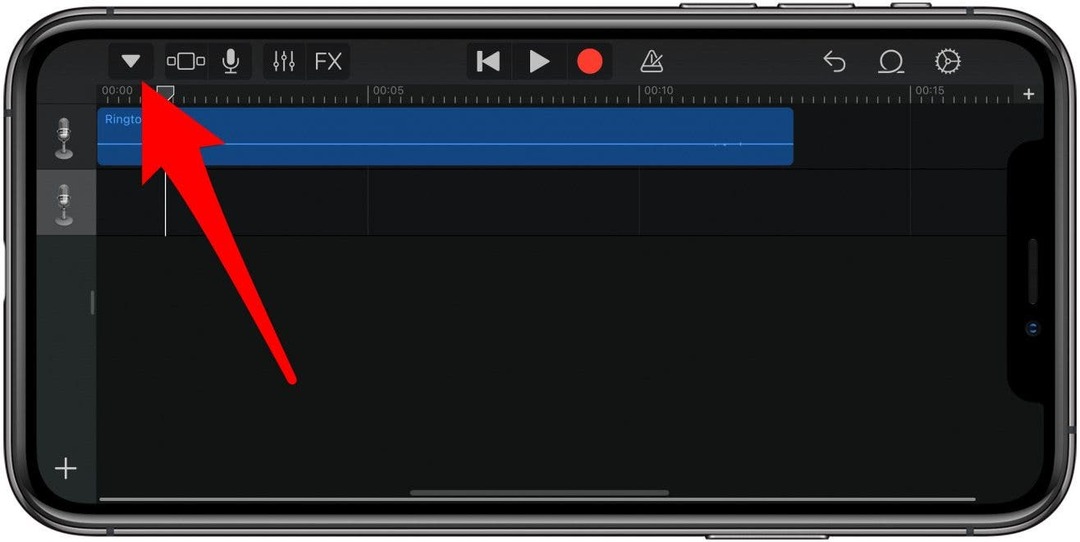
- Izvēlieties Manas dziesmas. Tas to saglabās GaradeBand nesen.
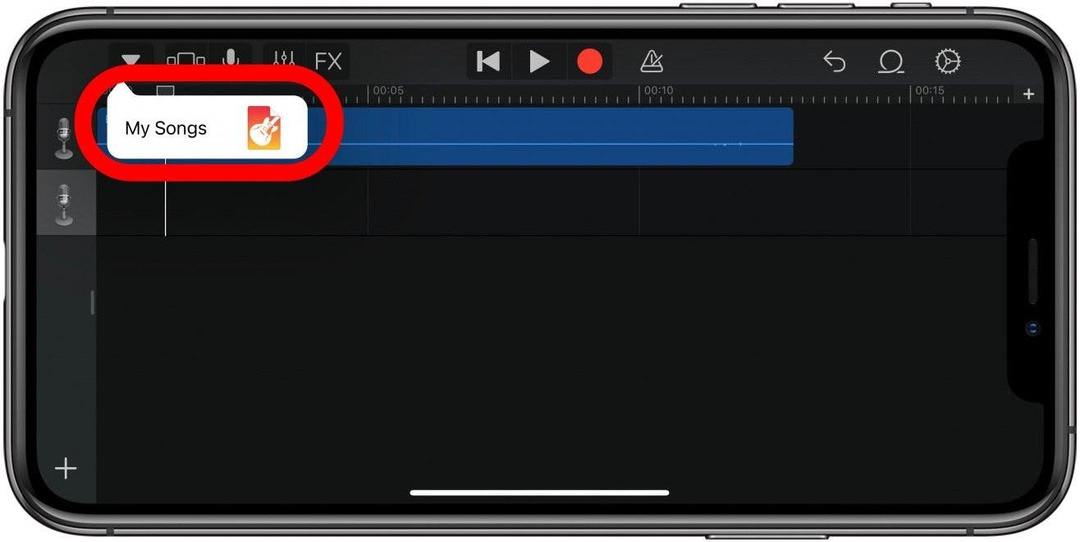
- Pieskarieties failam un turiet to. Pēc tam pieskarieties Dalīties.
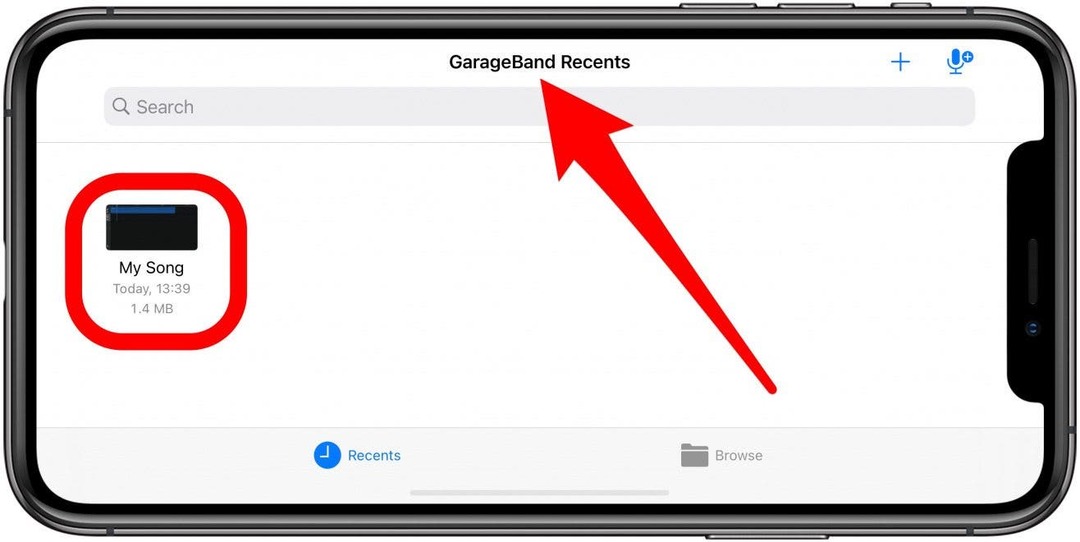
- Krāns Dalīties.
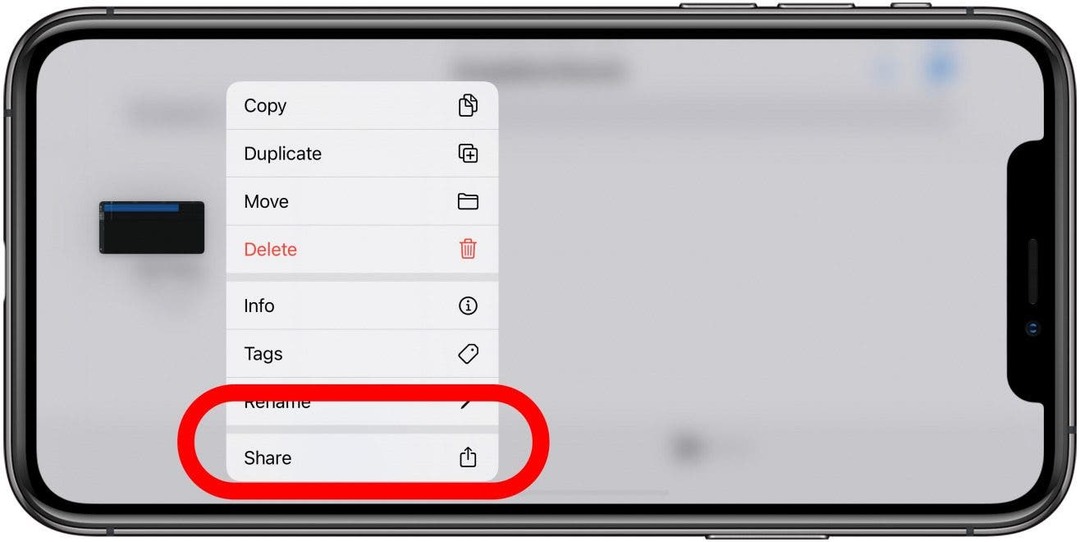
- Izvēlieties Zvana signāls.
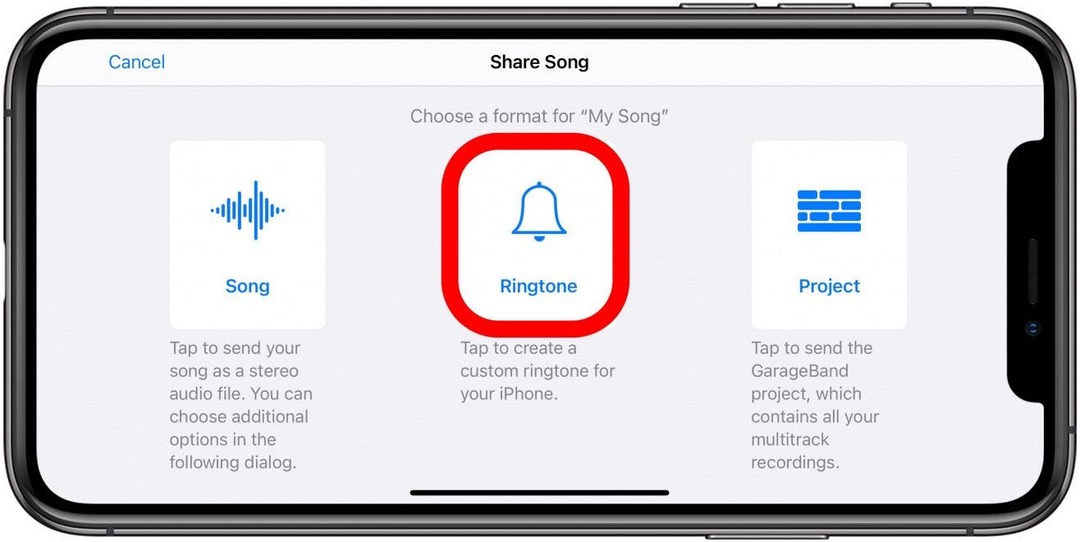
- Varat nosaukt savu zvana signālu, lai būtu vieglāk meklēt un identificēt.
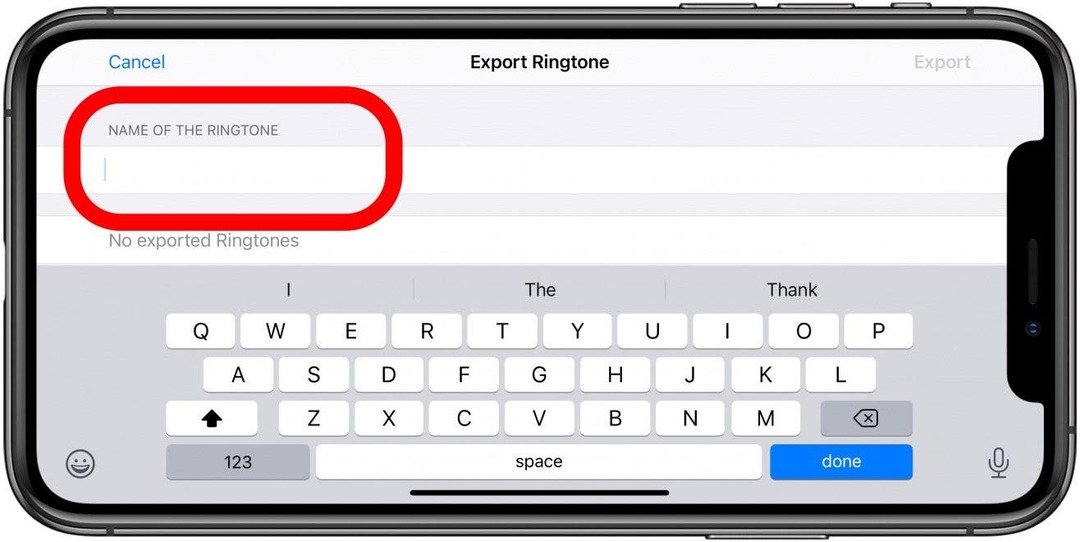
- Krāns Eksportēt. Tas tiks eksportēts kā zvana signāls.
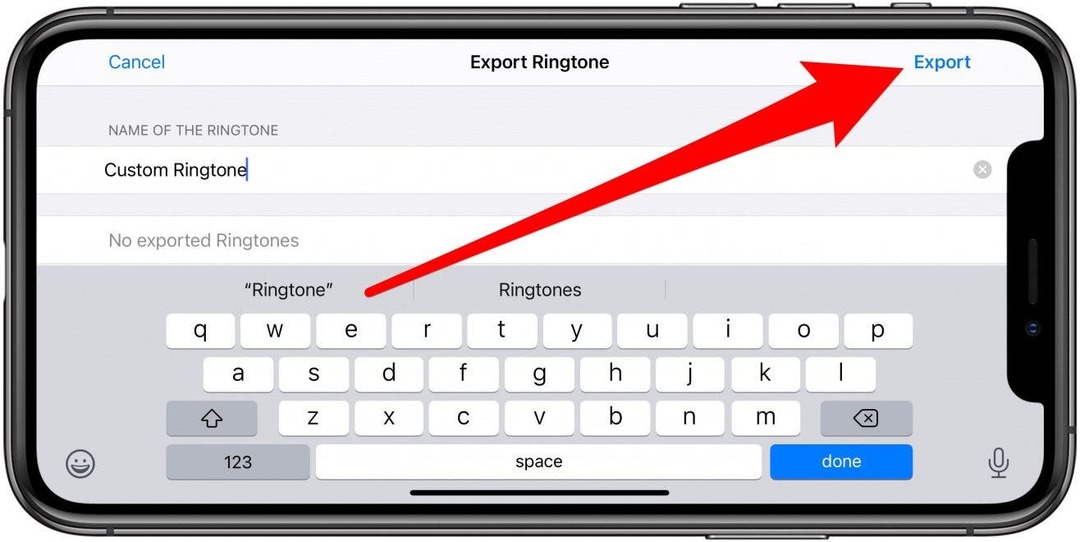
- Kad tas ir eksportēts, tiks parādīta izvēlne, kas apstiprinās, ka zvana signāla eksportēšana bija veiksmīga. Krāns Izmantojiet skaņu kā….

- Varat izvēlēties to atlasīt kā a Standarta zvana signāls, Standarta teksta tonis, vai Piešķirt kontaktpersonai. Šajā piemērā es izmantošu Piešķirt kontaktam.
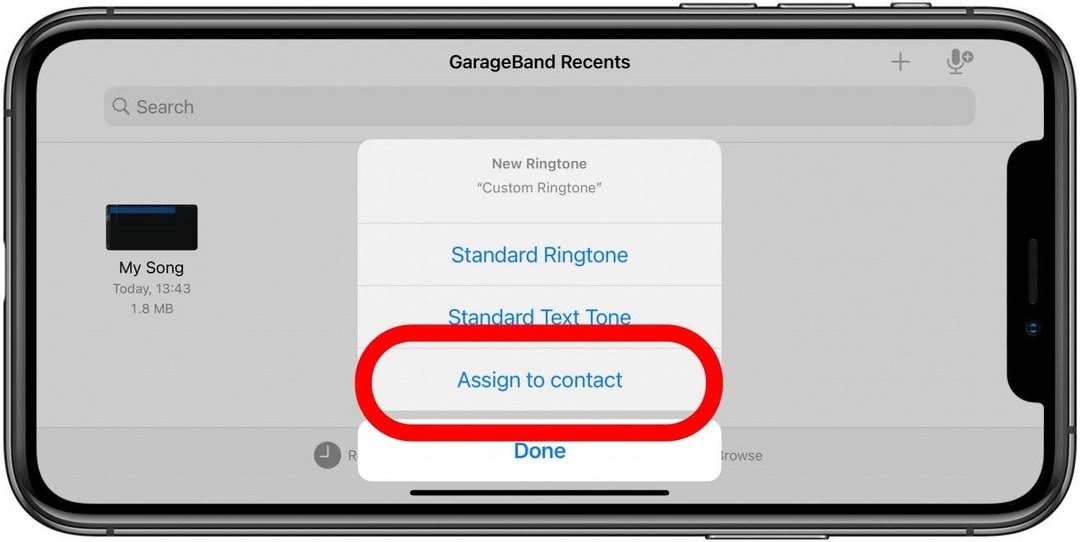
- Izvēlieties kontaktpersonu, kurai vēlaties piešķirt zvana signālu.
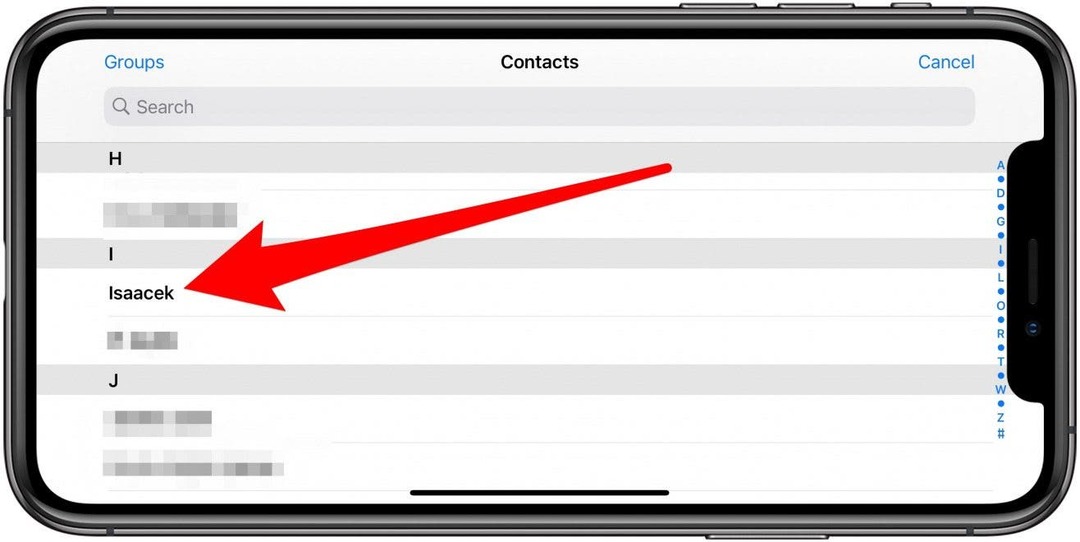
- Krāns Piešķirt kā zvana signālu. Varat arī piešķirt to kā teksta signālu.
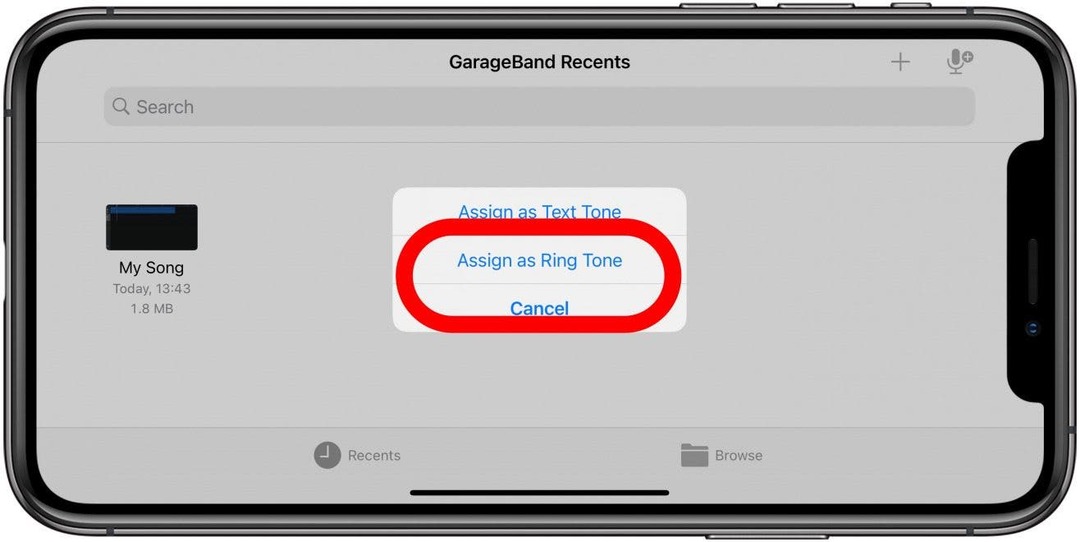
NAV apstiprinājuma uzvedņu, tāpēc ņemiet vērā, kuras opcijas atlasāt. Ja jums apnicis izmantot pielāgoto balss piezīmi kā zvana signālu, lietotnē Iestatījumi varat mainīt zvana signālu uz kaut ko vairāk standarta.
Atgriezties uz augšu
Atcerieties, ka zvana signāls atkārtosies, līdz paņemsiet to. Ja jūsu balss piezīmes ieraksts ir īss, tas var kļūt kaitinošs ātrāk. GarageBand varat apvienot divus vai vairākus balss piezīmes un pat pievienot instrumentus, lai padarītu to sarežģītāku. Vienkārši pārliecinieties, ka kopējais ilgums nepārsniedz 40 sekundes. Ja vēlaties uzzināt, kā ekrānā ierakstīt zvana signālu, varat veikt šīs pašas darbības. Vienkārši ļaujiet citai ierīcei ar labiem skaļruņiem atskaņot ierakstu, vienlaikus izmantojot savu iPhone, lai ierakstītu to kā balss piezīmi. Varat pārsūtīt failu no sava iPhone uz citu ierīci, izmantojot AirDrop.
Tagad jūs zināt, kā iegūt pielāgotus zvana signālus savā iPhone! Izveidojiet savu unikālo iPhone zvana signālu, ierakstot balss piezīmes. Varat izveidot oriģinālu GarageBand zvana signālu visiem saviem zvaniem, īsziņām vai piešķirt īpašu skaņu visiem saviem mīļajiem. Varat pat izveidot atsevišķu zvana signālu kā teksta signālu un otru kā zvana signālu vienam kontaktam. Vienīgais ierobežojums ir jūsu iztēle!